Böylece uygulamalar, oyunlar satın alabiliriz. App Store, hadi müzik dinleyelim Apple Music veya üyelik oluştur iCloud+, hesaba eklememiz gerekiyor Apple abonelikler için bir ödeme yöntemi olarak bir kredi veya banka kartı Apple.
Uygulamalar ve oyunlar App Store iPhone, iPad veya Mac sadece bir hesabımız varsa satın alınabilir Apple bir ödeme yöntemi ekledik. Bu olabilir: bir ile kredi kartı, Apple Pay veya telefon numarası (belirli ülkeler için).
Bazı uygulamalar ve oyunlar yalnızca bir kez satın alınır, ancak geliştiriciler aylık, altı aylık veya yıllık abonelikler yapmayı tercih eder ve bir oyun veya uygulamaya böyle bir abonelik yaptığınızda, karttaki para döngüye göre otomatik olarak borçlandırılır. . satın alma sırasında sizin tarafınızdan seçilen ödeme. Aboneliklerde de durum aynı Apple Music, Apple Atari salonu ve Apple iCloud+. Nasıl abone olmak istediğinize bağlı olarak para aylık veya yıllık olarak çekilir. Arandı yinelenen ödemeler.
İçindekiler
Abonelikler için banka veya kredi kartı nasıl eklenir Apple
Bu tür abonelik ödemelerini yapabilmek için yukarıda belirttiğim gibi hesabınıza geçerli bir banka kartı eklemeniz gerekmektedir. Apple.
1. iPhone'u "Settings”Sonra Apple ID. Bu, profil resminin ve adın göründüğü ayarlar menüsünün üst kısmındaki ilk seçenektir.
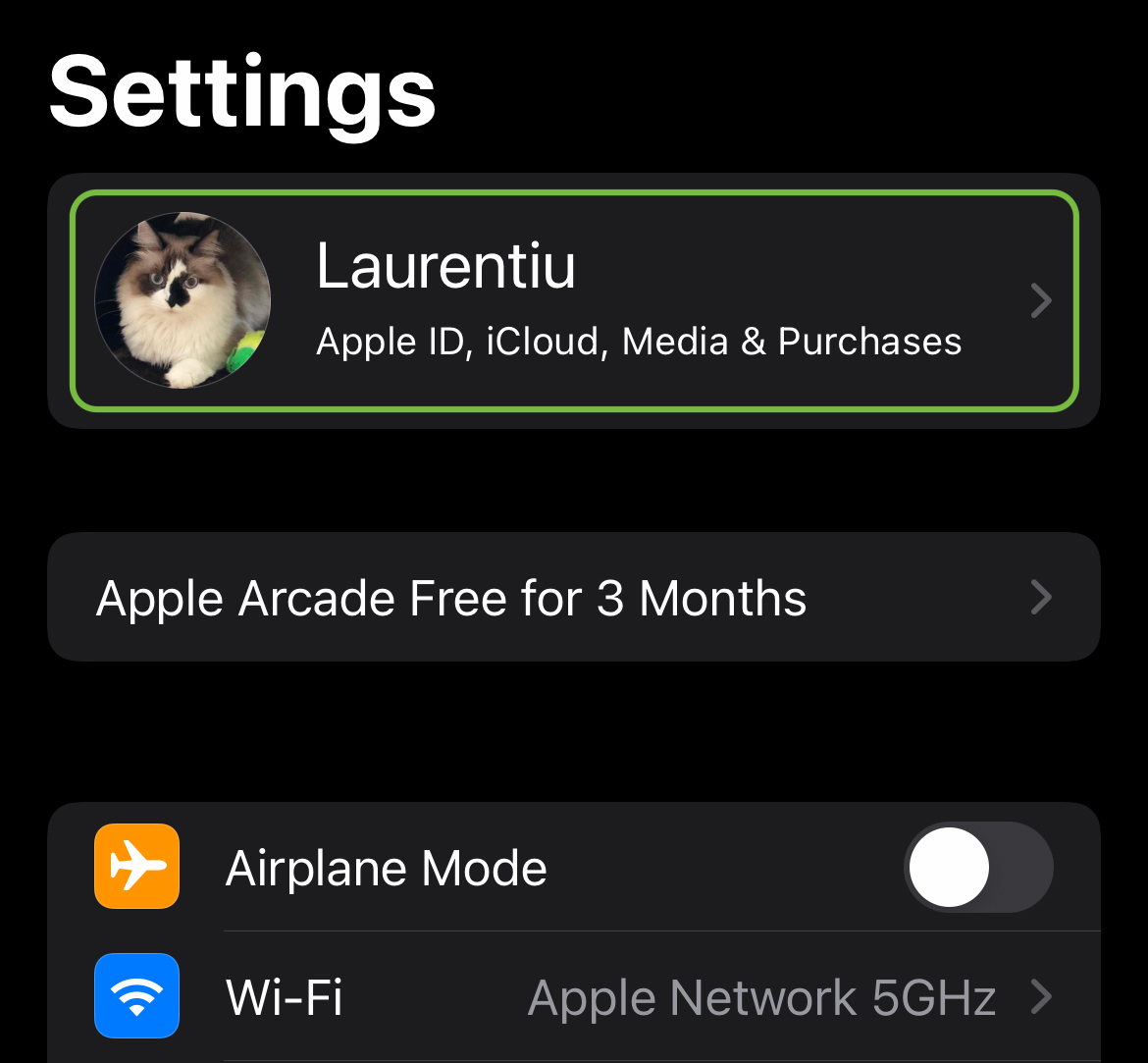
2. içinde Apple ID ayarlara gidiyoruz "Payment & Shipping".
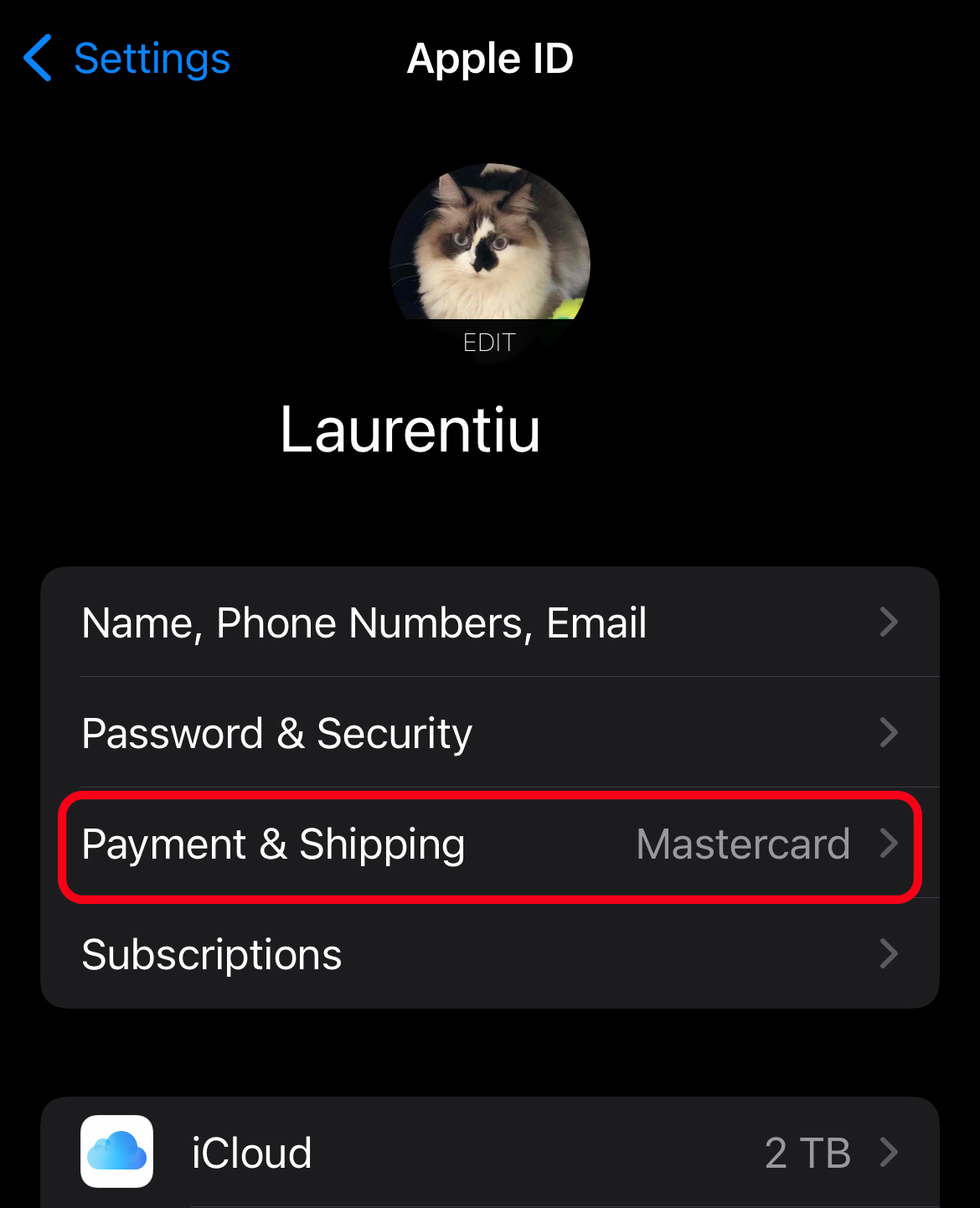
3. "Payment & Shipping"Yeni bir ödeme yöntemi, yeni bir banka kartı ekleyebilir, mevcut bir kartı düzenleyebilir veya onu Apple Kimliği.
Yeni bir banka veya kredi kartı eklemek için "Add Payment Method anlayışının sonucu olarak, buzdolabında iki üç günden fazla durmayan küçük şişeler elinizin altında bulunur.

4. "Add Payment Method”'den yapılan alışverişlerde ödeme yapmak istediğimiz kart detaylarını dikkatli bir şekilde giriyoruz. App Store veya abonelikler için Apple.
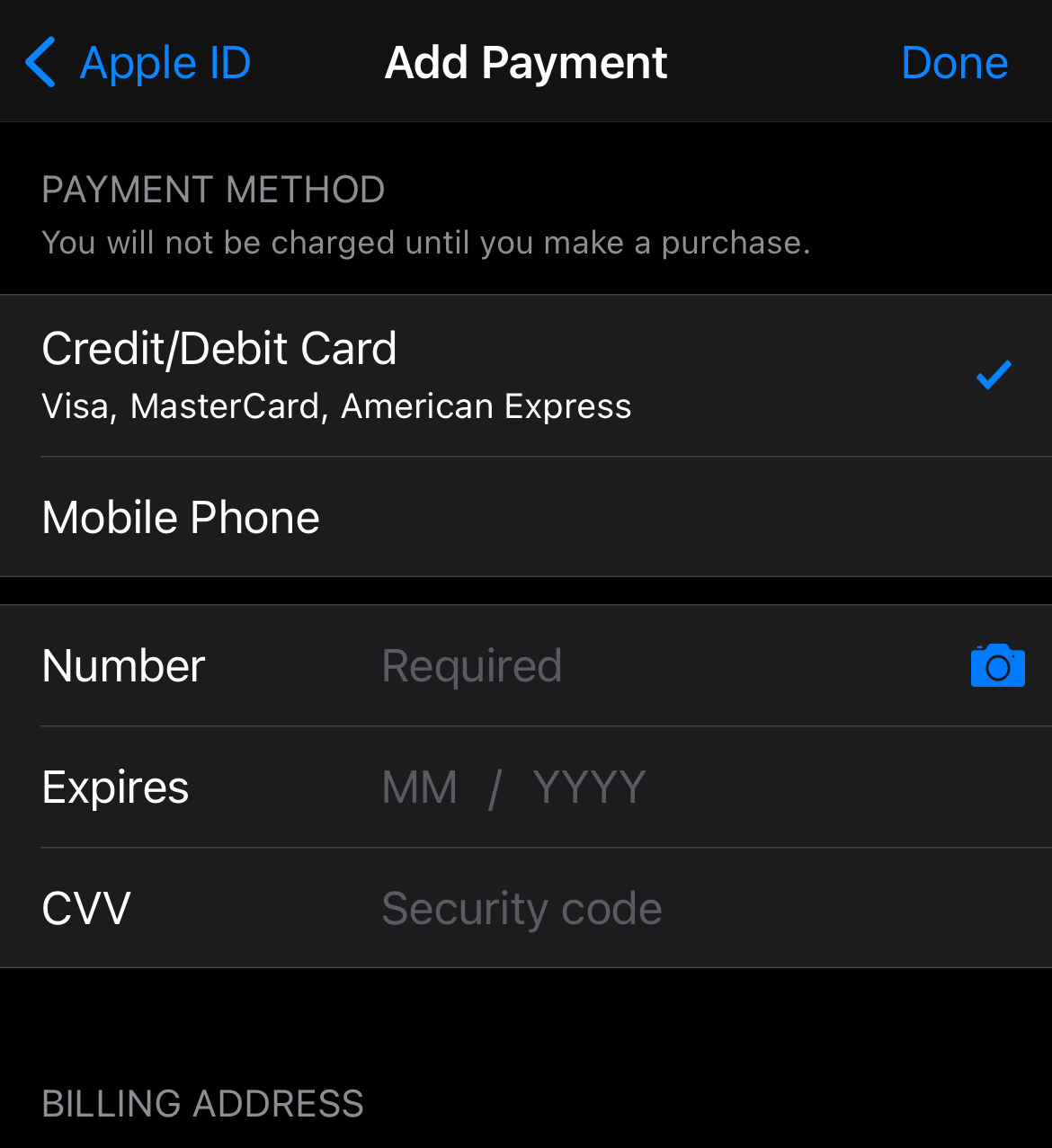
Tüm verileri girmeyi bitirdiğinizde "Bitti"ye tıklayın.
Ödeme yöntemi de Apple Pay. Kullanmak Apple Pay uygulamaya eklenmiş bir veya daha fazla kartımız olmalı Wallet. Nasıl kart ekleyeceğinizi buradan öğrenin Apple Pay.
Bir kredi kartı veya banka kartı nasıl silinir? Apple ID
Aşağıdaki gibi abonelikler için yinelenen ödemelerimiz varsa Apple Music, Apple Atari salonu veya iCloud+, kart verilerini silmeden önce Apple ID'nin mevcut ödeme yöntemini kaldırmadan önce başka bir ödeme yöntemi eklemiş olması iyi bir şey.
Yukarıdaki 3. adıma gidiyoruz, zaten eklenmiş olan kartı tıklayın, ardından altta seçeneğimiz var "Ödeme Yöntemini Kaldır".











